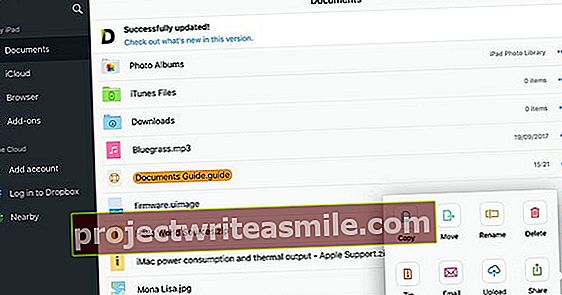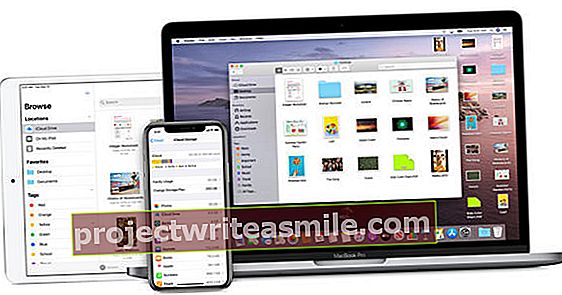Εάν χρησιμοποιείτε το Google Chrome, ενδέχεται να έχετε συνηθίσει στο Shockwave Flash plug-in να διακόπτεται τώρα. Εδώ θα σας δείξουμε πώς να διορθώσετε το πρόβλημα.
Σε αντίθεση με άλλα προγράμματα περιήγησης, το Google Chrome έχει ενσωματωμένη τη δική του έκδοση του Adobe Flash Player. Εάν χρησιμοποιείτε επίσης άλλο πρόγραμμα περιήγησης ιστού που απαιτεί λήψη του Adobe Flash Player, υπάρχει συχνά διένεξη μεταξύ των δύο εκδόσεων του λογισμικού.
Για να ελέγξετε τη διαμόρφωση του Google Chrome, πληκτρολογήστε σχετικά με: plugins στη γραμμή διευθύνσεων και πατήστε Εισαγω. Στη συνέχεια, θα δείτε μια σελίδα με πληροφορίες σχετικά με όλες τις προσθήκες που έχουν διαμορφωθεί αυτήν τη στιγμή στο Google Chrome.
Αναζητήστε καταχωρήσεις στη λίστα, όπως το Adobe Flash Player ή το Shockwave Flash. Εάν δείτε δύο ή περισσότερα, αυτό σημαίνει ότι έχουν εγκατασταθεί περισσότερες από μία προσθήκες Flash.

Στην επάνω δεξιά γωνία της σελίδας προσθήκης υπάρχει ένας σύνδεσμος Λεπτομέριες. Κάντε κλικ σε αυτό για να λάβετε περισσότερες πληροφορίες σχετικά με κάθε επέκταση.
Το όνομα αρχείου κάθε προσθήκης εμφανίζεται δίπλα Τοποθεσία. Αν κοιτάξετε προσεκτικά μπορείτε να δείτε ότι είναι αποθηκευμένο κάτω [Ο φάκελος χρήστη σας] AppData \ Local \ Google \ Chrome. Αυτή είναι η ενσωματωμένη προσθήκη του Chrome. Το άλλο ξεκινά με C: \ Windows \ .... Το όνομα της διαδρομής ενδέχεται να διαφέρει ανάλογα με την έκδοση των Windows που διαθέτετε. Για παράδειγμα, εάν χρησιμοποιείτε Windows 8, η διαδρομή για την ενσωματωμένη προσθήκη είναι κάτι σαν C: \ Program Files (x86) \ Google \ Chrome \ Application \ 36.0.1985.125 \ PepperFlash \ pepflashplayer.dll (ο αριθμός έκδοσης μπορεί να είναι διαφορετικός).
Εάν και τα δύο αρχεία έχουν Καθιστώ ανίκανο είναι και οι δύο ενεργοί, κάτι που πιθανότατα είναι η αιτία της διακοπής λειτουργίας του προγράμματος περιήγησής σας.

Τώρα μπορείτε να επιλέξετε ποιος παίκτης θέλετε να διατηρήσετε πατώντας δίπλα στο άλλο Καθιστώ ανίκανο για να κάνετε κλικ. Το Chrome θα χρησιμοποιεί τώρα την έκδοση που είναι ενεργοποιημένη στον υπολογιστή σας.
Εάν αποφασίσετε να χρησιμοποιήσετε το plug-in με δυνατότητα εγκατάστασης αντί για το ενσωματωμένο, είναι καλύτερο να κατεβάσετε και να εγκαταστήσετε την πιο πρόσφατη έκδοση. Κάντε κλικ εδώ για την τελευταία έκδοση του Adobe Flash Player.
Εάν το πρόγραμμα περιήγησής σας εξακολουθεί να παρουσιάζει σφάλμα, επιστρέψτε στο σχετικά με: plugins και επιλέξτε το άλλο Flash Player.